
iOS 15.4 dan macOS Monterey 12.3 (kini dalam beta) memperkenalkan Kawalan Universal, ciri yang ditunggu-tunggu yang pertama kali dipratonton oleh Apple di WWDC 2021.

Kawalan Universal direka bentuk untuk membolehkan anda mengawal berbilang Mac dan iPad menggunakan pad jejak/tetikus dan papan kekunci tunggal, tutorial Kawalan Universal ini merangkumi selok-belok ciri dan jawapan yang mungkin anda Semua soalan tentang cara ia berfungsi.
Kawalan Universal memudahkan ruang kerja berbilang peranti dengan membenarkan anda menggunakan peranti yang sama merentas berbilang Mac dan iPad.
Dengan Kawalan Universal, anda boleh menggunakan pad jejak dan papan kekunci Mac utama anda untuk mengawal Mac dan/atau iPad berdekatan yang lain, jadi anda tidak perlu mengacaukan meja anda dengan lebih daripada satu set peranti input.
Kawalan Sejagat ialah ciri peringkat sistem yang direka untuk berjalan secara automatik apabila Mac yang menjalankan macOS Monterey 12.3 atau lebih baru digandingkan dengan Mac lain yang turut menjalankan macOS 12.3 atau iPad yang menjalankan iPadOS 15.4. Kawalan Universal tidak mempunyai tetapan - ia berfungsi serta-merta selepas mengemas kini kepada kemas kini sistem pengendalian terkini.
Untuk menggunakan Kawalan Sejagat, log masuk ke Mac dan iPad anda atau Mac lain menggunakan Apple ID yang sama, kemudian kumpulkannya. Dari sana, gunakan pad jejak pada salah satu peranti untuk menavigasi kursor ke skrin peranti lain. Ia sepatutnya muncul dari satu monitor ke monitor seterusnya.
Andaikan anda mempunyai MacBook Pro dan iPad Pro. Anda boleh menyediakan iPad Pro anda di sebelah MacBook Pro anda, kemudian gunakan papan kekunci dan pad jejak MacBook Pro anda untuk menavigasi dan menaip pada iPad anda. Jika iPad anda disambungkan ke papan kekunci dan peranti input, seperti Papan Kekunci Ajaib, anda boleh menggunakannya untuk mengawal Mac anda.
Setiap peranti individu masih akan menjalankan sistem pengendaliannya sendiri (macOS pada Mac dan iPadOS pada iPad), tetapi tidak perlu membawa papan kekunci atau tetikus tambahan jika anda ingin menggunakan berbilang peranti secara bersebelahan.
Jika anda menghadapi masalah untuk mendapatkan Kawalan Universal berfungsi dengan betul, pastikan anda memulakan semula kedua-dua peranti anda selepas memasang kemas kini.
Kawalan Universal memerlukan iPadOS 15.4 pada iPad dan macOS Monterey 12.3 pada Mac. Ia serasi dengan:
Semua peranti mesti dilog masuk ke akaun iCloud yang sama dan dwi identiti mesti didayakan pengesahan. Bluetooth, WiFi dan Handoff mesti didayakan untuk kegunaan wayarles dan peranti mesti berada dalam jarak 30 kaki antara satu sama lain. iPad dan Mac mungkin tidak berkongsi sambungan selular dan Internet (jadi Mac tidak boleh bersambung ke iPad), dan melalui USB, Mac mesti dipercayai pada iPad.
macOS Monterey dan iPadOS 15.4 kini tersedia sebagai pilihan beta kepada pembangun dan penguji beta awam, dan sesiapa sahaja boleh mendaftar untuk program ujian beta Apple.
Mac dan iPad perlu berada dalam lingkungan 30 kaki antara satu sama lain untuk Kawalan Universal berfungsi dengan baik dan semua peranti yang anda ingin gunakan ciri tersebut perlu dilog masuk ke akaun Apple ID yang sama. Ia tidak berfungsi pada peranti yang dilog masuk ke akaun "ID Apple" yang berasingan.
Selain hanya menavigasi merentasi dua atau lebih peranti menggunakan kursor yang sama, anda juga boleh menggunakan satu papan kekunci untuk menaip dalam medan input teks, seperti dalam Nota atau Safari, dengan berkesan membenarkan Anda menggunakan satu set persisian dengan semua peranti Apple anda.

Anda juga boleh menyeret dan melepaskan fail antara kedua-dua peranti, tetapi ambil perhatian bahawa jika anda menggunakan iPad dan Mac, anda perlu membuka apl yang serasi dengan jenis fail. Contohnya, jika anda ingin menyeret foto dari Mac anda ke iPad anda, pastikan anda membuka apl Foto pada iPad anda terlebih dahulu. Atau, jika anda mempunyai dokumen yang ingin anda pindahkan, buka apl Fail pada iPad anda.
Seret sesuatu daripada iPad anda ke Mac anda adalah lebih mudah kerana desktop Mac menyokong jenis fail yang berbeza tidak seperti skrin utama iPad. Gerak isyarat macOS seperti leret tiga jari untuk meluncur antara halaman juga serasi pada iPad kerana ini adalah ciri yang disokong pada Papan Kekunci Ajaib.
Sesetengah gerak isyarat berbilang sentuhan (seperti Kawalan Misi) tidak tersedia pada iPad, dan sesetengahnya berfungsi sedikit berbeza. Jika anda membuka apl pada iPad anda dan kemudian ingin keluar menggunakan pad jejak Mac anda, anda boleh berbuat demikian menggunakan leret tiga jari. Sebagai alternatif, anda boleh menggunakan tetikus anda untuk melayang di atas dok untuk membawanya ke atas untuk menukar apl.
Anda boleh menggunakan papan kekunci untuk menyalin dan menampal kandungan daripada satu peranti ke peranti lain asalkan apl itu menyokong input teks, tetapi ciri ini nampaknya masih belum berfungsi dengan betul dengan apl seperti Safari. Ciri seperti salin/tampal mungkin menerima beberapa peningkatan semasa proses ujian beta.
Jika anda pergi ke Keutamaan Sistem->Paparan->Tetapan Paparan->Terperinci, anda boleh menemui beberapa pilihan penyesuaian untuk Kawalan Universal, dua daripadanya telah dihidupkan.
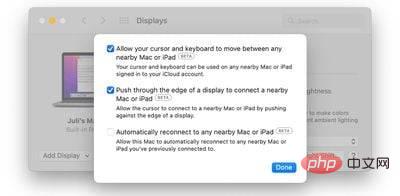
Bahagian Paparan Keutamaan Sistem Mac juga berguna jika anda ingin menyusun semula cara peranti anda dibentangkan untuk memastikan Kawalan Universal berfungsi seperti yang diharapkan. Contohnya, jika iPad anda berada di sebelah kiri Mac anda, anda perlu memastikan bahagian Paparan menunjukkan susunan ini supaya apabila anda meletuskan kursor Mac anda dari tepi kiri Mac anda, kursor Mac anda boleh muncul. ke atas paparan iPad anda. Skrin.
Pada iPad, jika anda pergi ke Tetapan -> Umum -> AirPlay & Handoff, anda boleh mematikan Kursor & Papan Kekunci jika anda tidak mahu menggunakan Kawalan Universal.
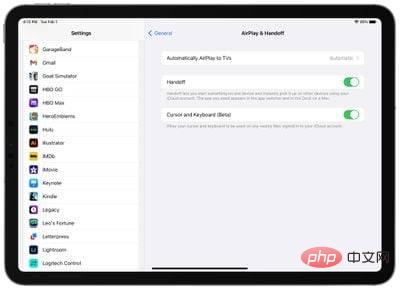
Kawalan Universal membenarkan peranti input seperti papan kekunci dan pad jejak dikongsi merentas peranti, manakala Sidecar direka untuk membolehkan anda mencerminkan atau memanjangkan paparan Mac anda ke iPad.
Jika anda ingin menggunakan macOS dengan Mac dan iPad yang disambungkan, Sidecar ialah ciri yang anda perlukan, manakala Kawalan Universal sesuai jika anda hanya mahu berkongsi tetikus dan papan kekunci anda antara dua atau lebih peranti yang dipilih. Dengan Kawalan Universal, iPad anda akan terus menggunakan iPadOS dan tidak akan memaparkan antara muka macOS yang sama yang anda lihat semasa menggunakan Sidecar.
Sidecar dan Kawalan Universal ialah ciri bebas dan tidak berfungsi bersama. Jika anda ingin menggunakan Sidecar untuk mencerminkan atau memanjangkan paparan Mac anda ke iPad anda, anda perlu mematikan Kawalan Universal, kerana terdapat beberapa isu dengan cara kedua-dua ciri tersebut berinteraksi semasa ujian. Mengaktifkan Sidecar dengan Universal Control dihidupkan, kemudian menavigasi tetikus ke monitor kedua anda akan mematikan Sidecar.
Dalam tutorial Sidecar lwn. Universal Control kami yang komprehensif, kami menerangkan sepenuhnya perbezaan antara Sidecar dan Kawalan Universal.
Ya. Kawalan Universal tidak memerlukan peranti Apple untuk berfungsi. Sebagai contoh, jika anda mempunyai tetikus daripada syarikat seperti Logitech, ia akan berfungsi dengan Kawalan Universal merentas peranti selagi ia disambungkan ke salah satu peranti tersebut. Perkara yang sama berlaku untuk papan kekunci pihak ketiga.
Tidak. Kawalan Universal tidak berfungsi dengan Pensil Apple. Input dan kawalan terhad kepada pad jejak, tetikus dan papan kekunci yang disambungkan. Satu tetikus/pad jejak dan satu papan kekunci boleh digunakan untuk mengawal berbilang iPad dan Mac.
Ya, Kawalan Universal berfungsi antara dua atau lebih Mac yang menjalankan macOS Monterey 12.3, walaupun tanpa iPad. Ia boleh digunakan bersendirian dengan Mac.
Tidak. Walaupun Kawalan Universal boleh digunakan pada dua atau lebih Mac tanpa memerlukan iPad, ia memerlukan sekurang-kurangnya satu Mac untuk digunakan pada iPad.
Dua iPad tanpa Mac tidak boleh memanfaatkan Kawalan Universal, tetapi anda boleh menggunakan ciri ini pada berbilang iPad jika anda mempunyai sekurang-kurangnya satu Mac dalam gabungan.
Tidak. Kawalan Universal ialah ciri yang direka hanya untuk Mac dan iPad. Tidak dapat mengawal iPhone menggunakan tetikus/pad jejak dan papan kekunci Mac atau iPad.
Tidak. Kawalan Universal hanya tersedia pada peranti Apple sebagai ciri yang dikaitkan dengan ID Apple. Ia hanya berfungsi pada Mac dan iPad yang menjalankan perisian yang sepadan.
Ya. Kawalan Universal serasi dengan Mac dengan cip Apple dan Mac dengan cip Intel selagi ia menyokong macOS Monterey 12.3.
Atas ialah kandungan terperinci Kawalan Universal: Semua yang anda perlu tahu. Untuk maklumat lanjut, sila ikut artikel berkaitan lain di laman web China PHP!
 permainan ipad tiada bunyi
permainan ipad tiada bunyi
 Buka folder rumah pada mac
Buka folder rumah pada mac
 Apakah yang perlu saya lakukan jika iPad saya tidak boleh dicas?
Apakah yang perlu saya lakukan jika iPad saya tidak boleh dicas?
 Bagaimana untuk membuka fail html pada ipad
Bagaimana untuk membuka fail html pada ipad
 Bagaimana untuk menggunakan video dalam java
Bagaimana untuk menggunakan video dalam java
 Muat turun dan pemasangan rasmi aplikasi Euro-Italian Exchange
Muat turun dan pemasangan rasmi aplikasi Euro-Italian Exchange
 Kekunci yang manakah harus saya tekan untuk memulihkan apabila saya tidak boleh menaip pada papan kekunci komputer saya?
Kekunci yang manakah harus saya tekan untuk memulihkan apabila saya tidak boleh menaip pada papan kekunci komputer saya?
 Muat turun aplikasi OuYi Exchange
Muat turun aplikasi OuYi Exchange




